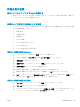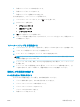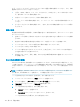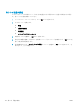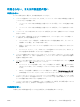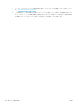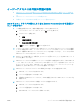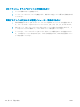HP LaserJet Enterprise 700 M712-User's Guide
Table Of Contents
- 製品の紹介
- プリンタの接続とソフトウェアのインストール
- 給紙トレイと排紙ビン
- 部品、サプライ品、アクセサリ
- 印刷
- プリンタの管理
- 問題の解決
- 索引

必ず、このプリンタでサポートされているタイプおよび重量の用紙を使用してください。また、用紙
選択時に次のガイドラインに従ってください。
●
上質で、切れ目、破れ目、しみ、しわ、穴などがなく、目が粗くなく、ほこりや針が付いておら
ず、端が曲がっていない用紙を使用します。
●
以前にプリントされたことがない、新品の用紙を使用します。
●
レーザー プリンタ用の用紙を使用します。インクジェット プリンタ専用の用紙は使用しないで
ください。
●
ざらざらしすぎていない用紙を使用します。一般に、滑らかな用紙を使用するとプリント品質が
向上します。
環境の確認
環境条件は印刷品質に直接影響し、給紙の問題が起こる一般的な原因です。次のソリューションを実
行してみてください。
●
空調システムの排気口、開け放した窓やドアなどの空気の流れが生じる場所からプリンタを移動
させます。
●
温度または湿度が製品仕様を超える環境にプリンタを置いていないことを確認します。
●
プリンタをキャビネットなどの密閉された場所に設置しないようにします。
●
プリンタを平らで安定した面に設置します。
●
プリンタの通気孔をふさがないようにします。上部も含めて、プリンタのすべての面の周囲に十
分な空気が流れている必要があります。
●
空気中のごみ、ほこり、蒸気、油脂、またはその他の物質が製品内部に蓄積しないようにプリン
タを保護します。
EconoMode 設定の確認
HP では、EconoMode を常時使用することをお勧めしていません。Economode を常に使用すると、トナ
ーを使い切る前に、トナー カートリッジ内の機械部品の寿命が終了する可能性があります。印刷品質
が低下し始めたり、十分な品質が保てなくなった場合は、トナー カートリッジの交換を検討してくだ
さい。
注記:この機能は、Windows の PCL 6 プリント ドライバで利用できます。このドライバを使用してい
ない場合は、HP 内蔵 Web サーバを使用して、この機能を有効にすることができます。
ページ全体が暗すぎるまたは明るすぎる場合は、次の手順に従います。
1. ソフトウェア プログラムから、[印刷] オプションを選択します。
2. プリンタを選択し、[プロパティ] または [ユーザー設定] をクリックします。
3. [用紙/品質] タブをクリックし、[印刷品質] 領域を探します。
4. ページ全体が暗すぎる場合は、次の手順を実行します。
●
[600dpi] オプションを選択します。
●
[EconoMode] チェック ボックスをオンにして、有効にします。
ページ全体が明るすぎる場合は、次の手順を実行します。
152
第 7 章 問題の解決 JAWW